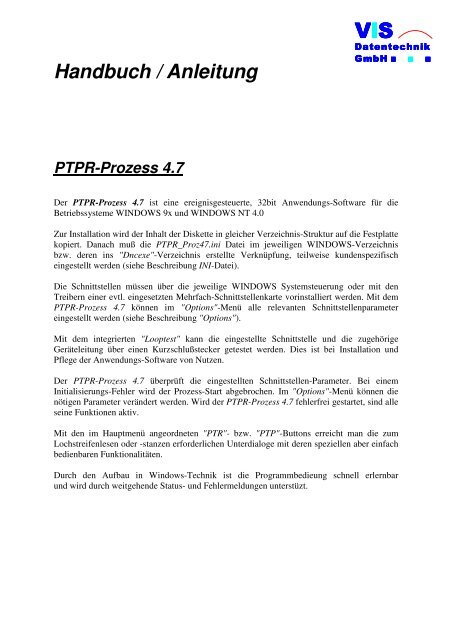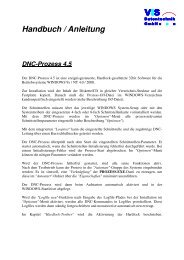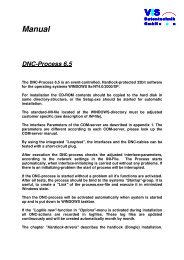PTPR-Prozess - VIS Datentechnik GmbH
PTPR-Prozess - VIS Datentechnik GmbH
PTPR-Prozess - VIS Datentechnik GmbH
Erfolgreiche ePaper selbst erstellen
Machen Sie aus Ihren PDF Publikationen ein blätterbares Flipbook mit unserer einzigartigen Google optimierten e-Paper Software.
Handbuch / Anleitung<br />
<strong>PTPR</strong>-<strong>Prozess</strong> 4.7<br />
<strong>VIS</strong><br />
<strong>Datentechnik</strong><br />
<strong>Datentechnik</strong><br />
<strong>GmbH</strong> <strong>GmbH</strong> ■ ■ ■<br />
Der <strong>PTPR</strong>-<strong>Prozess</strong> 4.7 ist eine ereignisgesteuerte, 32bit Anwendungs-Software für die<br />
Betriebssysteme WINDOWS 9x und WINDOWS NT 4.0<br />
Zur Installation wird der Inhalt der Diskette in gleicher Verzeichnis-Struktur auf die Festplatte<br />
kopiert. Danach muß die <strong>PTPR</strong>_Proz47.ini Datei im jeweiligen WINDOWS-Verzeichnis<br />
bzw. deren ins "Dncexe"-Verzeichnis erstellte Verknüpfung, teilweise kundenspezifisch<br />
eingestellt werden (siehe Beschreibung INI-Datei).<br />
Die Schnittstellen müssen über die jeweilige WINDOWS Systemsteuerung oder mit den<br />
Treibern einer evtl. eingesetzten Mehrfach-Schnittstellenkarte vorinstalliert werden. Mit dem<br />
<strong>PTPR</strong>-<strong>Prozess</strong> 4.7 können im "Options"-Menü alle relevanten Schnittstellenparameter<br />
eingestellt werden (siehe Beschreibung "Options").<br />
Mit dem integrierten "Looptest" kann die eingestellte Schnittstelle und die zugehörige<br />
Geräteleitung über einen Kurzschlußstecker getestet werden. Dies ist bei Installation und<br />
Pflege der Anwendungs-Software von Nutzen.<br />
Der <strong>PTPR</strong>-<strong>Prozess</strong> 4.7 überprüft die eingestellten Schnittstellen-Parameter. Bei einem<br />
Initialisierungs-Fehler wird der <strong>Prozess</strong>-Start abgebrochen. Im "Options"-Menü können die<br />
nötigen Parameter verändert werden. Wird der <strong>PTPR</strong>-<strong>Prozess</strong> 4.7 fehlerfrei gestartet, sind alle<br />
seine Funktionen aktiv.<br />
Mit den im Hauptmenü angeordneten "PTR"- bzw. "PTP"-Buttons erreicht man die zum<br />
Lochstreifenlesen oder -stanzen erforderlichen Unterdialoge mit deren speziellen aber einfach<br />
bedienbaren Funktionalitäten.<br />
Durch den Aufbau in Windows-Technik ist die Programmbedieung schnell erlernbar<br />
und wird durch weitgehende Status- und Fehlermeldungen unterstüzt.
<strong>PTPR</strong> Proz 47.ini - Datei<br />
[PROZESS]<br />
NAME=[Combo GNT 4604]<br />
TYP=[GNT 4604]<br />
STATTEXT=<strong>PTPR</strong>_stat.txt ← Der Pfad zu den Textdateien wird beim ersten<br />
ERRTEXT=<strong>PTPR</strong>_error.txt ← <strong>Prozess</strong>-Start selbständig initialisiert<br />
[PTP]<br />
FEEDHOLES=[200] ← Anzahl Löcher am Anfang und Ende des Lochstreifens<br />
TEXT=[1] ← Klartext-Stanzen: 0 = aus 1 = ein<br />
TEXT_ON=[3] ← Steuerzeichen „Text ein“ (Text überlesen)<br />
TEXT_OFF=[4] ← Steuerzeichen „Text aus“ (Text überlesen)<br />
SPACEHOLES=[50] ← Anzahl Löcher zwischen „TEXT_OFF“ und Programmbeginn<br />
[EXTENSIONS]<br />
BAK=.bak<br />
DONE=.don<br />
HEADER=.hed<br />
NCPRG=.cnc<br />
USE=.cnc<br />
[PORT]<br />
BAUD=1200<br />
DATABIT=7<br />
HANDSHAKE=CTS/DSR<br />
PARITY=Even<br />
COM=[Benutzte_COM-Schnittstelle]<br />
STOPBIT=1<br />
FIFO=0<br />
Die Extensions werden im<br />
"Options"-Menü eingestellt.<br />
[PATH]<br />
NCPATH=[LW_Kunde]:\[Verzeichnis_aktuelle_NC-Programme]<br />
[MESSAGES]<br />
NoText=Pfad und Name in <strong>PTPR</strong>_Proz 47.ini kontrollieren<br />
NoStatus=<strong>PTPR</strong>_stat.txt konnte nicht geöffnet werden<br />
NoError=<strong>PTPR</strong>_error.txt konnte nicht geöffnet werden<br />
Die [PORT]-Parameter werden<br />
im "Options"-Menü eingestellt…<br />
…ebenso die [PATH]-Einstellung.<br />
[FileSelection]<br />
Folder=D:\NC_ESSI ← Aktuelles Verzeichnis der NC-Programme zum Stanzen<br />
Typ=*.cnc ← Standard-Namenserweiterung der NC-Programme<br />
TypIndex=3 ← Programminterne Kennziffer<br />
MaxSelect=32000 ← Maximale Anzahl selektierter Dateien (Theoretisch)<br />
TmpName=D:\DNCProzs.tmp ← Dateiname der temporären Dateiselektion<br />
Anmerkung: Alle Angaben die nach dem " = " in "[ ]" stehen, sind editierbar<br />
<strong>VIS</strong><br />
<strong>Datentechnik</strong><br />
<strong>Datentechnik</strong><br />
<strong>GmbH</strong> <strong>GmbH</strong> ■ ■ ■
<strong>PTPR</strong>-<strong>Prozess</strong> "Options" (2 Abschnitte)<br />
1. DNC-Parameters<br />
<strong>VIS</strong><br />
<strong>Datentechnik</strong><br />
<strong>Datentechnik</strong><br />
<strong>GmbH</strong> <strong>GmbH</strong> ■ ■ ■<br />
Im Editorfeld "NC-Program-Path" werden Laufwerk und Pfad eingegeben. Der<br />
<strong>PTPR</strong>-<strong>Prozess</strong> hat nur Zugriff auf das eingegebene Verzeichnis. Das bedeutet,<br />
daß alle für die aktuelle Fertigung bestimmten NC-Programme in diesem<br />
Verzeichnis vorhanden sein müssen. Mit den Extensions können bestimmte<br />
Produktions-zustände auf einfache Weise sichtbar gemacht werden.<br />
"NC-Progr.Ext." Diese Extension bezeichnet NC-Programme, so wie sie vom<br />
Programmiersystem abgespeichert werden.<br />
Die folgenden Extensions werden vom <strong>PTPR</strong>-<strong>Prozess</strong> nicht benutzt<br />
"USE-Ext." Beim ersten Abrufen des NC-Programms von der<br />
CNC-<br />
Steuerung wird das NC-Programm mit der<br />
eingestellten Extension umbenannt. Die "USE"-<br />
Extension ".ua1" be-deutet z.B., daß ein NC-Programm<br />
von Anlage 1 ab-gerufen wurde und für andere<br />
Anlagen gesperrt wird. Anlage 1 kann dieses<br />
Programm jedoch mehrmals abrufen.<br />
"HEADER-Ext." Nach der Übertragung des NC-Programms können, je<br />
nach CNC-Steuerung und NC-Programmiersystem,<br />
Produktions-Informations-Dateien gleichen<br />
Dateinamens und eingestellter "Header"-Extension<br />
zur Produktions-anlage übertragen werden.<br />
"DONE-Ext." Mit dem "Fertigmelden"-Kommando des DNC-<br />
<strong>Prozess</strong>es wird das NC-Programm mit der<br />
eingestellten "DONE"-Extension umbenannt. Dabei<br />
muß das NC-Programm vorher von der CNC-<br />
Steuerung mindestens einmal angefordert worden<br />
sein (Name umgewandelt mit "USE"-Extension). Wird<br />
z.B. die "DONE"-Extension ".da1" eingestellt, erkennt<br />
man daran, auf welcher Anlage das NC-Programm<br />
gefertigt wurde (z.B. Anlage 1).<br />
"BAK-Ext." Die von der CNC-Steuerung zum Host-System über-tragenen<br />
NC-Programme werden mit der "BAK"-Extension ergänzt und<br />
somit für die NC-Programmierung kenntlich gemacht.
2. Interface<br />
<strong>VIS</strong><br />
<strong>Datentechnik</strong><br />
<strong>Datentechnik</strong><br />
<strong>GmbH</strong> <strong>GmbH</strong> ■ ■ ■<br />
In diesem Bereich des "Options"-Dialogs werden die Schnittstellen-Parameter eingestellt. Es<br />
ist darauf zu achten, daß die Schnittstellen-Parameter an der NC-Steuerung genauso<br />
eingestellt sind.<br />
"Options"-Dialog<br />
Nach aufstecken des<br />
Kurzschluß-Steckers<br />
auf den benutzten<br />
COM -Port wechselt<br />
die "Input Timeout"-<br />
Meldung in die Zahlen-<br />
folge.<br />
Werden nacheinander<br />
die Zeichen ohne Lücke<br />
dargestellt, ist SS bzw.<br />
Geräteleitung in OK.<br />
Input Timeout<br />
1<br />
1 2<br />
1 2 3<br />
1 2 3 4<br />
1 2 3 4 5<br />
1 2 3 4 5 6<br />
1 2 3 4 5 6 7<br />
1 2 3 4 5 6 7 8<br />
1 2 3 4 5 6 7 8 9<br />
1 2 3 4 5 6 7 8 9 0
Die "<strong>PTPR</strong>-<strong>Prozess</strong> 4.7"-Dialoge<br />
<strong>VIS</strong><br />
<strong>Datentechnik</strong><br />
<strong>Datentechnik</strong><br />
<strong>GmbH</strong> <strong>GmbH</strong> ■ ■ ■<br />
Mit dem "Punch" -<br />
Button wird die<br />
gewählte Datei<br />
an den Stanzer<br />
gesendet und der<br />
Lochstreifen gestanzt.<br />
Mit dem "Remove"-<br />
Button können zuviel<br />
ausgewählte<br />
Dateien aus dem<br />
unteren Listenfeld<br />
entfernt werden.
<strong>PTPR</strong>-<strong>Prozess</strong> "Looptest"<br />
<strong>VIS</strong><br />
<strong>Datentechnik</strong><br />
<strong>Datentechnik</strong><br />
<strong>GmbH</strong> <strong>GmbH</strong> ■ ■ ■<br />
Die eingestellte Schnittstelle kann mit der integrierten Funktion "Looptest" getestet werden.<br />
Der Schalter hierfür befindet sich im "Options"-Dialog.<br />
Diese Funktion kann bei der <strong>PTPR</strong>-<strong>Prozess</strong>-Installation oder bei Leitungsstörungen nützlich<br />
sein. Dazu muß ein Kurzschlußstecker auf die COM-Schnittstelle am PC-System oder am<br />
Geräte-Leitungsende aufgesteckt werden.<br />
Zur Aktivierung der "Looptest"-Funktion muß vorher der "Options"-Dialog angewählt<br />
werden. Bei der Anwahl von "Looptest" wird die eingestellte Schnittstelle initialisiert und der<br />
Test automatisch gestartet. Im Dialog-Fenster werden die empfangenen Zeichen dargestellt<br />
oder eine "Input Timeout"-Meldung eingeblendet. Die Funktion kann unterbrochen und neu<br />
gestartet werden.<br />
Anhand des Zeichenmusters kann festgestellt werden, ob die Übertragung störungsfrei<br />
funktioniert. Fehlen sporadisch Zeichen, dann sollte mit einem Testgerät die Geräteleitung<br />
überprüft werden.<br />
Installation "COM-Treiber" (Windows 9x u. NT 4.0)<br />
Der Schnittstellen-Treiber "SUPERCOM.DLL" wird bei Windows 95 ins Verzeichnis<br />
c:\Win95\System, bei Windows 98 ins Verzeichnis c:\Win98\System und bei Windows NT 4.0<br />
in [LW]:\Winnt\system32 kopiert.<br />
Kabelplan für Datenleitung PC GNT 4604<br />
PC GNT 4604<br />
25pol Buchse Signal 9pol Buchse DCE 25pol<br />
Buchse<br />
Signal<br />
2 TxD 3 2 TxD<br />
3 RxD 2 3 RxD<br />
4 RTS 7 4 RTS<br />
5 CTS 8 5 CTS<br />
7 GND 5 7 GND<br />
6 DSR 6 6 DSR<br />
20 DTR 4 20 DTR
<strong>VIS</strong><br />
<strong>Datentechnik</strong><br />
<strong>Datentechnik</strong><br />
<strong>GmbH</strong> <strong>GmbH</strong> ■ ■ ■<br />
Der <strong>PTPR</strong>-<strong>Prozess</strong> 4.7 bietet im "Punch File"-Dialog die "Select"-Option. Nachdem mit<br />
"PTP" vorgewählt wurde, ist der "Select"-Button aktiv. Wird er angeklickt, so erscheint der<br />
unten abgebildete "Select Files"-Dialog.<br />
Das in der <strong>PTPR</strong>_Proz47.ini eingestellte Programm-Verzeichnis erscheint oben im<br />
"Suchen in"-Feld. Die im oberen Listenfeld angezeigten Dateien können<br />
nun angewählt werden. Alle gewählten Dateien werden im unteren Listenfeld auf-<br />
geführt und über den "Punch"-Button zum Lochstreifen-Stanzer übertragen.<br />
Zuviel ausgewählte Dateien können mit dem "Remove"-Button aus dem unteren Listenfeld<br />
wieder herausgenommen werden.<br />
Mit dem "Cancel"-Button verlassen Sie diesen Dialog und kehren zurück zum <strong>PTPR</strong>-<strong>Prozess</strong>.<br />
"Select Files"-Dialog
Frontpaneleinstellungen:<br />
Einstellungen GNT 4604<br />
Mode: LINE<br />
Reader: NORM<br />
Punch: NORM<br />
Speed: HIGH<br />
DIP-Switcheinstellungen (Unterseite):<br />
Switch: 1 2 3 4 5 6 7 8<br />
OFF OFF OFF OFF ON OFF ON OFF<br />
<strong>VIS</strong><br />
<strong>Datentechnik</strong><br />
<strong>Datentechnik</strong><br />
<strong>GmbH</strong> <strong>GmbH</strong> ■ ■ ■
Tips zur Fehlerbeseitigung<br />
Fehler Was tun ?<br />
<strong>VIS</strong><br />
<strong>Datentechnik</strong><br />
<strong>Datentechnik</strong><br />
<strong>GmbH</strong> <strong>GmbH</strong> ■ ■ ■<br />
Status / Error nicht gefunden Kontrollieren, ob die Text-Dateien im eingestellten<br />
Verzeichnis vorhanden sind.<br />
Verzeichnis und Name werden in der <strong>PTPR</strong>-Proz<br />
4.7.ini-Datei eingestellt.<br />
Keine Verbindg. Host / Maschine<br />
obwohl diese angeschaltet ist<br />
Verbindungen prüfen; Looptest durchführen;<br />
Steuerung prüfen; <strong>PTPR</strong>-<strong>Prozess</strong> neu starten.<br />
Protokollfehler <strong>Prozess</strong> stoppen, Looptest durchführen und dabei<br />
Input beobachten. Tritt der Fehler weiterhin auf -<br />
Service anrufen -<br />
Serviceanschrift:<br />
<strong>VIS</strong> <strong>Datentechnik</strong> <strong>GmbH</strong><br />
Wildstraße 8<br />
D-64291 Darmstadt<br />
Telefon: 06151 / 9382-0<br />
Telefax: 06151 / 9382-10<br />
Email: Vertrieb@vis-datentechnik.de
Notizen / Änderungen<br />
<strong>VIS</strong><br />
<strong>Datentechnik</strong><br />
<strong>Datentechnik</strong><br />
<strong>GmbH</strong> <strong>GmbH</strong> ■ ■ ■